將 iPhone 存儲轉移到 iCloud 的 5 步過程 [2023 更新指南]
已發表: 2023-02-28當我們的手機存儲空間已滿並且一次又一次地要求我們刪除一些數據以釋放空間時,這真的很煩人。 而且每部 iPhone 都有固定的存儲容量,而且 iPhone 不支持 microSD 卡。 因此,在 iPhone 上獲得更多存儲空間的唯一方法是通過 iCloud 存儲空間升級。
而有些用戶一般會把iPhone上的文件轉移到iCloud上,這樣存儲就免費了,數據也能保留下來,避免數據丟失。
在本文中,我們分享了有關如何將 iPhone 存儲轉移到 iCloud 的簡單分步過程,以便您可以將重要文件從 iPhone 存儲轉移到 iCloud 驅動器。
目錄
在使用 iCloud 進行存儲之前您應該了解的 3 大隱私問題
iCloud 安全措施實際上旨在保護用戶的數據免遭未經授權的訪問。 因此,如果您正在使用 iCloud 並且擔心您的隱私,那麼您應該了解這些隱私方面的內容。
- 使用強密碼:您應該確保使用強密碼,因為密碼越長越複雜越好。 並避免為 iCloud 使用與其他帳戶相同的密碼。
- 更新您的軟件:始終嘗試使您的軟件保持最新狀態,因為 Apple 經常發布更新以提高 iCloud 安全性。 因此,請確保在這些更新發佈時安裝它們。
- 使用受信任的網絡:您應該只使用受信任的設備和網絡來訪問您的 iCloud 帳戶。 由於公共 Wi-Fi 網絡並不總是安全的,因此您應該避免使用它們。
如何將 iPhone 存儲轉移到 iCloud 的簡單步驟:獲取更多 iPhone 存儲空間!
如果你想訪問你的 iCloud 存儲,那麼首先你需要在你的 iPhone 上啟用 iCloud 備份。 如果你不知道這個過程,那麼我們在這裡解釋瞭如何將你的 iPhone 存儲轉移到 iCloud。
第 1 步:首先,您需要點擊主屏幕或應用程序庫中的設置以啟動主 iOS 設置菜單。 然後,只需點擊頂部的您的 Apple ID 名稱,然後點擊iCloud 。
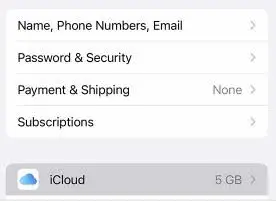
第 2 步:接下來,點擊iCloud 備份,然後打開 iCloud 備份切換開關。 它啟用了 iOS 中的自動備份功能,這意味著只要您的設備屏幕被鎖定,或者您的設備連接到 Wi-Fi 網絡或電源,您的設備就會自動將您的應用程序和數據備份到 iCloud。
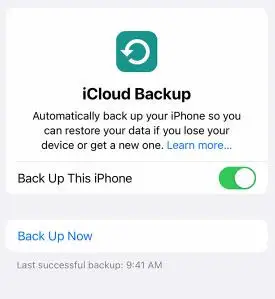
因此,由於您已經在 iPhone 上啟用了 iCloud 備份,您現在可以使用 iOS 設備上的內置文件應用程序將重要文件和文檔從 iPhone 存儲移動到 iCloud。
第 3 步:首先,您需要從主屏幕或應用程序庫啟動文件應用程序,然後點擊右下角的瀏覽以查看設備中所有可用的文件和文件夾。
第 4 步:現在,您應該找到存儲要移動到 iCloud 的文件的文件夾。 當您找到它時,只需觸摸並按住文件或文件夾,然後從快捷菜單選項中選擇移動。
第 5 步:現在,您將看到您的 iCloud Drive 和 iPhone 存儲目錄。 只需點擊 iCloud Drive 並選擇要將所選文件傳輸到的所需 iCloud 文件夾,然後點擊右上角的移動。
使用 iCloud 存儲個人數據的優缺點
Apple 在 2018 年擁有約 8.5 億 iCloud 用戶,其中約 1.7 億付費。 但是,在使用此服務之前,您應該了解使用 iCloud 存儲您的個人數據的優缺點。
使用 iCloud 存儲的優點
- 只要您登錄同一個 Apple ID 帳戶並且您的設備也可以訪問互聯網,就可以通過其他設備輕鬆訪問保存在 iCloud 存儲空間中的文件。
- 即使您丟失了 iPhone,您存儲在 iCloud 中的文件也非常安全和受到保護。
- 如果您的硬件或本地存儲遇到任何問題,您可以使用其他設備輕鬆地從 iCloud 檢索重要文件和文檔。
使用 iCloud 存儲的缺點
- iCloud 存儲在很大程度上依賴於互聯網連接。
- 此外,從 iCloud 上傳和下載文件還有額外的數據費用,以及該服務提供的存儲計劃。
- 您可能會擔心雲存儲上內容的隱私。
如何從 Windows 或 MacBook 訪問我的 iCloud 數據
您可能是擁有 Windows PC 的 Apple iCloud 用戶。 因此,您可能想知道如何從 Windows PC 訪問 iCloud Drive 文件,這就是我們在這裡討論的內容。
1. 在 Windows 計算機上訪問 iCloud Drive 文件
如果您已經在 Windows 版 iCloud 中設置了 iCloud Drive,則可以從 Windows 電腦輕鬆訪問 iCloud Drive 文件和文件夾。
- 首先在 Windows PC 上打開文件資源管理器或Windows 資源管理器,然後單擊左側導航窗格中的iCloud Drive 。
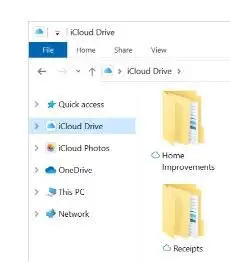
- 現在,只需找到並雙擊您要打開的任何文件。 但是,您只能打開在您的 PC 上下載的文件。
2. 在您的 Mac 上訪問 iCloud Drive
您還可以使用任何瀏覽器訪問 iCloud。 您的網絡版 iCloud Drive 會將相同的文件和文件夾同步到您的所有設備。
- 從您的 Web 瀏覽器轉到 icloud.com。
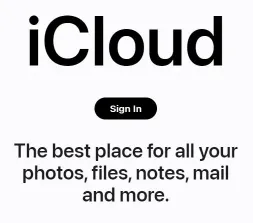
- 現在,只需使用您的 Apple ID 和密碼登錄即可。
- 然後,點擊iCloud Drive 。
如果您的 iCloud 存儲已滿怎麼辦(獲取解決方案!)
當您的 iCloud 存儲空間已滿時,您應該按照以下步驟輕鬆解決此問題。
第 1 步:打開 iPhone 上的“設置” ,點擊您的 Apple ID 名稱,然後點擊“iCloud” 。
第 2 步:之後,只需點擊管理帳戶存儲或管理存儲,然後點擊備份。
第 3 步:在這裡您可以找到特定的備份信息。 您可以點擊不想備份的項目,然後選擇“禁用並刪除”以釋放空間。 然後,它會關閉該特定項目的 iCloud 備份,並從 iCloud 中刪除其所有信息。
您還可以通過刪除不使用或不需要的內容來釋放 iCloud 中的儲存空間,例如:
- 刪除 iCloud 照片中的照片
- 通過刪除 iCloud Drive 中的文件夾或文件
- 刪除消息和管理郵件
我可以從我的 iPhone Pro Max 禁用 iCloud 嗎(如果你不想要它)
以下是在 iPhone 上關閉或禁用 iCloud 的方法。
- 首先,打開 iPhone 上的“設置”應用,點擊您的 Apple ID 名稱,然後點擊“iCloud” 。
- 現在,在使用 iCloud 的應用程序部分,您可以關閉任何應用程序與 iCloud 的連接或關閉應用程序的 iCloud 同步。
但是,如果您想在 iPhone 上退出 iCloud,請按照以下步驟操作:
- 從“設置”應用轉到您的 Apple ID 頁面。
- 點擊底部的註銷。
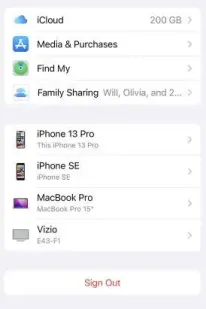
- 只需輸入您的 Apple ID 密碼,然後輕點“關閉” 。
- 打開您想要在手機上保存為副本的數據。
- 再次輕點“退出登錄”以再次確認您要退出 iCloud。
總結如何將 iPhone 存儲轉移到 iCloud
將 iPhone 存儲轉移到 iCloud 絕對不是一項艱鉅的任務,您可以使用 iCloud 備份輕鬆完成。 但是,在將文件從 iPhone 移動到 iCloud 之前,您應該記住,每個 iCloud 帳戶只分配了 5 GB 的可用空間。
因此,如果你已經用完了這個存儲空間並且還有很多文件要上傳,那麼你可能需要考慮升級你的 iCloud 帳戶。
而對於很多老款iPhone來說,iPhone的存儲空間非常有限,難以滿足你龐大的數據存儲需求。

我們希望我們的詳細文章能幫助您了解如何將 iPhone 存儲轉移到 iCloud。 請在下面的評論中告訴我們此方法是否對您有幫助。
常見問題解答:如何將 iPhone 存儲轉移到 iCloud
很多人都想優化他們的 iPhone 存儲空間,並最大限度地減少 iPhone 上文件的存儲使用量。 這就是為什麼他們有幾個關於這個主題的問題,我們在這裡回答了其中的一些問題。
